|
|
|
|
|
近期有部分升级了win11系统的用户反映说,自己的电脑中找不到关机按钮了,每次关机都需要使用别的方法,那么这种情况可能是因为删除按钮的服务设置为启动状态,所以在开始菜单中才不会显示关机按钮,我们只需要设置为禁用就可以恢复使用了,接下来本期的win11教程就来分享设置方法,一起了解看看完整的操作步骤吧。 win11恢复关机按钮操作方法: 1、右击左下角任务栏中的开始,选择选项列表中的运行。 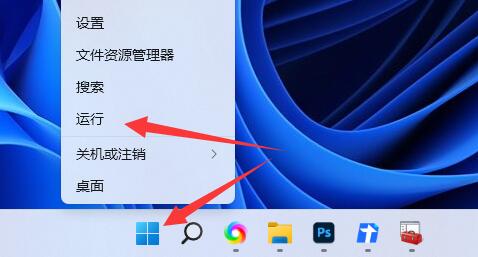 2、在弹出的运行窗口中,输入gpedit.msc,点击确定打开。 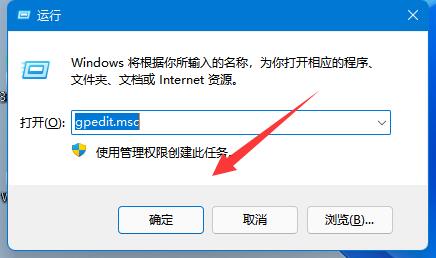 3、进入到新界面后,依次点击左侧栏中的用户配置管理模板开始菜单和任务栏。 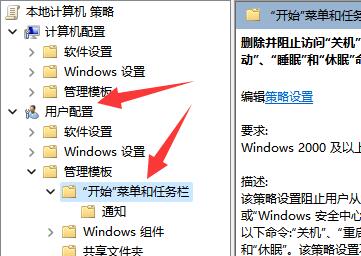 4、然后找到右侧中的删除并阻止访问关机、重启、睡眠和休眠双击打开。 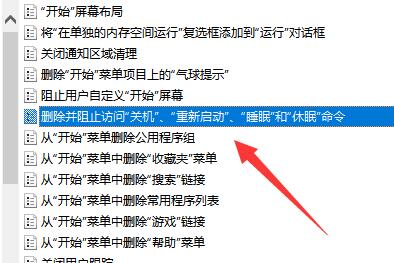 5、最后在打开的窗口中,将已禁用勾选上,并点击确定保存即可。 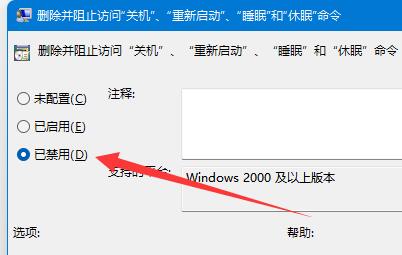 以上就是win11关机按钮不见了解决方法?win11恢复关机按钮操作方法的全部内容,望能这篇win11关机按钮不见了解决方法?win11恢复关机按钮操作方法可以帮助您解决问题,能够解决大家的实际问题是软件自学网一直努力的方向和目标。 |